如何防止机器人提交表单(3 种方式)
已发表: 2022-10-19您想阻止机器人提交您的表单吗?
表单垃圾邮件是 WordPress 中的一个大问题。 当它发生时,处理起来可能会很麻烦。
幸运的是,有一些非常有效的方法可以对抗垃圾邮件并阻止机器人填写您的表格。
在本文中,我们将讨论其中的 3 个工具,并向您展示如何设置它们。
立即创建无垃圾邮件的 WordPress 表单
为什么机器人要填写联系表?
机器人出于多种原因填写表格,例如链接垃圾邮件、广告、尝试网络钓鱼诈骗或在您的网站上寻找安全漏洞。
如果没有保护,危险的垃圾邮件机器人甚至可能导致您的网站中断或传播恶意软件感染。
这使得您在 WordPress 表单上实施强大的反垃圾邮件措施非常重要。
如何防止机器人提交您的表单
在本文中
- 入门:安装 WPForms 并创建新表单
- 方法 #1:使用 WPForms 自定义验证码
- 方法 #2:使用 Google reCAPTCHA
- 方法 #3:使用 hCaptcha
- 奖励:使用 WPForms 过滤垃圾邮件的其他方法
入门:安装 WPForms 并创建新表单
首先,您需要在您的网站上安装 WPForms。 我们将在本文中讨论的其他两种方法与任何 WPForms 许可证兼容,但您只能在 WPForms 付费计划上使用自定义验证码。
因此,我们将从安装我们最受欢迎的付费许可证 WPForms Pro 开始。 如果您在此步骤中需要一点帮助,请查看这个为初学者安装 WordPress 插件的有用指南。
安装并激活 WPForms 后,我们将需要一个新表单。 在 WPForms 中创建新表单非常容易。 该插件允许您使用拖放式表单构建器从头开始创建表单,或者从 400 多个预构建的表单模板中挑选以开始使用。
在 WordPress 仪表板中,您将在左侧边栏中看到一个 WPForms 选项卡。 单击它,然后单击Add New 。
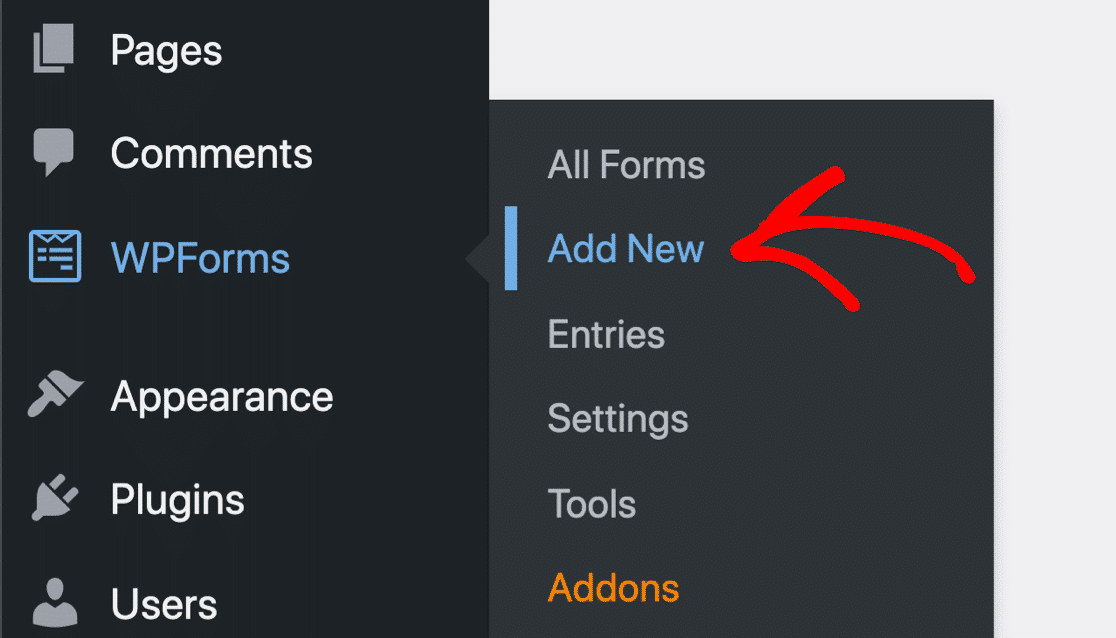
这将带您进入 WPForms 模板库。 您可以在此处选择合适的模板,如果您愿意,甚至可以从头开始构建表单。
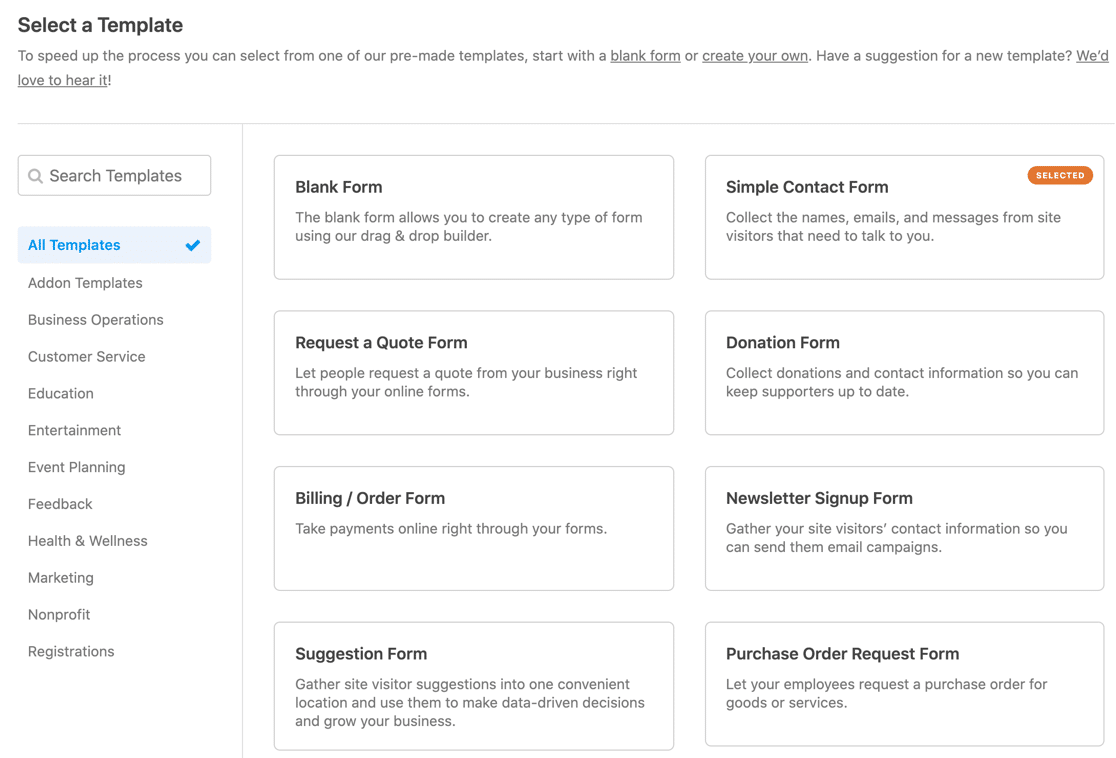
我们将为本指南选择简单的联系表格模板。
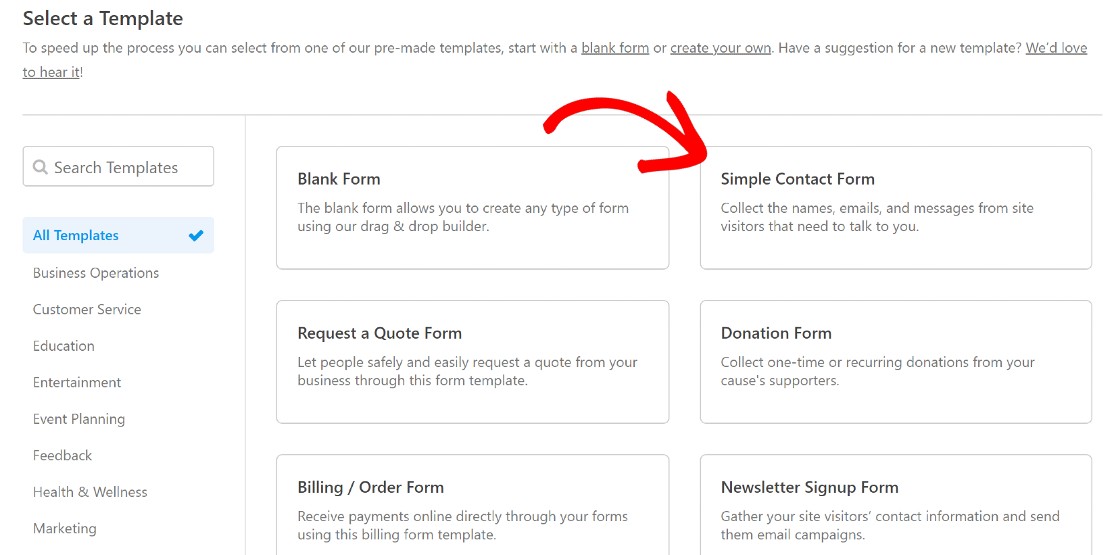
这将打开表单构建器,左侧面板上有其他表单字段。
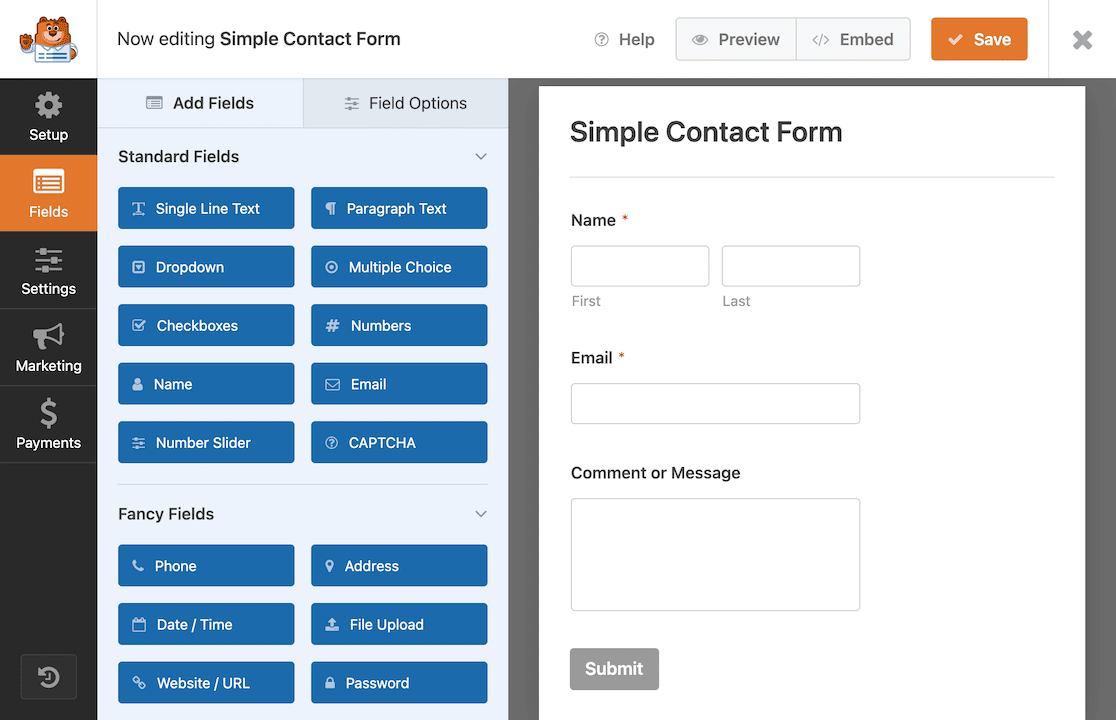
为您的表单命名并单击页面右上角的“保存”按钮将其保存。
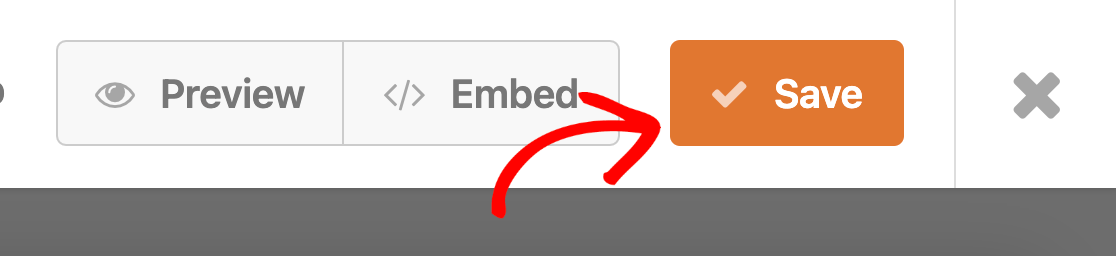
现在,您可以返回 WordPress 管理区域,我们将在其中设置 WPForms 的自定义验证码,然后再返回表单。
方法 #1:使用 WPForms 自定义验证码
WPForms 提供了一个自定义验证码工具,允许您设置自定义数学问题以从机器人中过滤人类用户。 请按照以下步骤进行设置:
启用自定义验证码插件
首先,您需要启用自定义验证码插件。 这可以通过单击完成。 在 WordPress 管理区域,前往WPForms » Addons 。
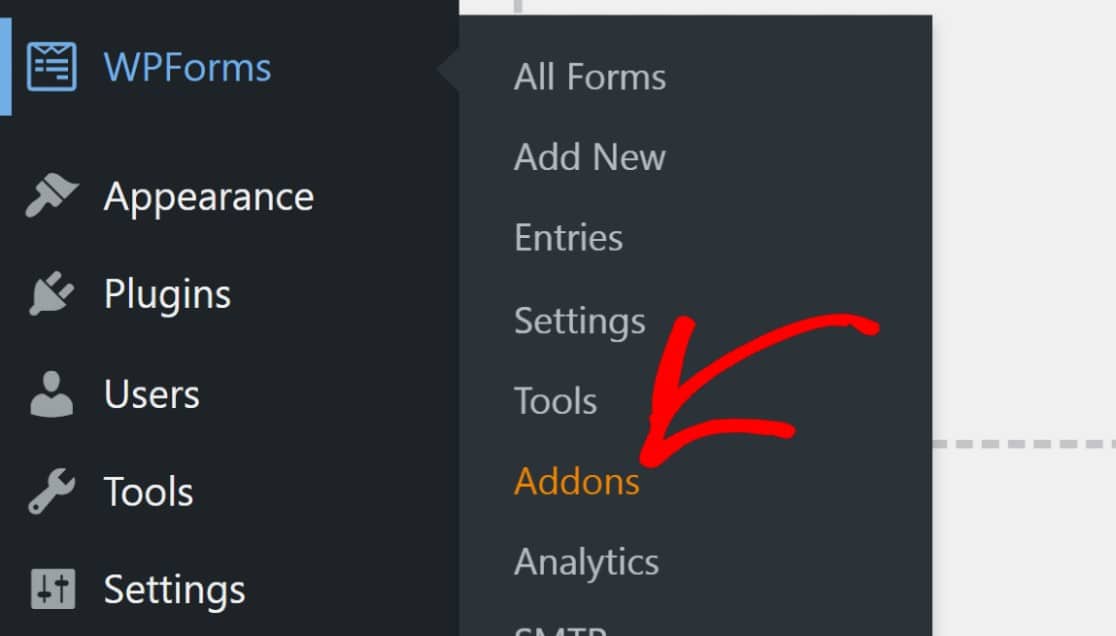
向下滚动直到看到自定义验证码插件,然后单击激活。
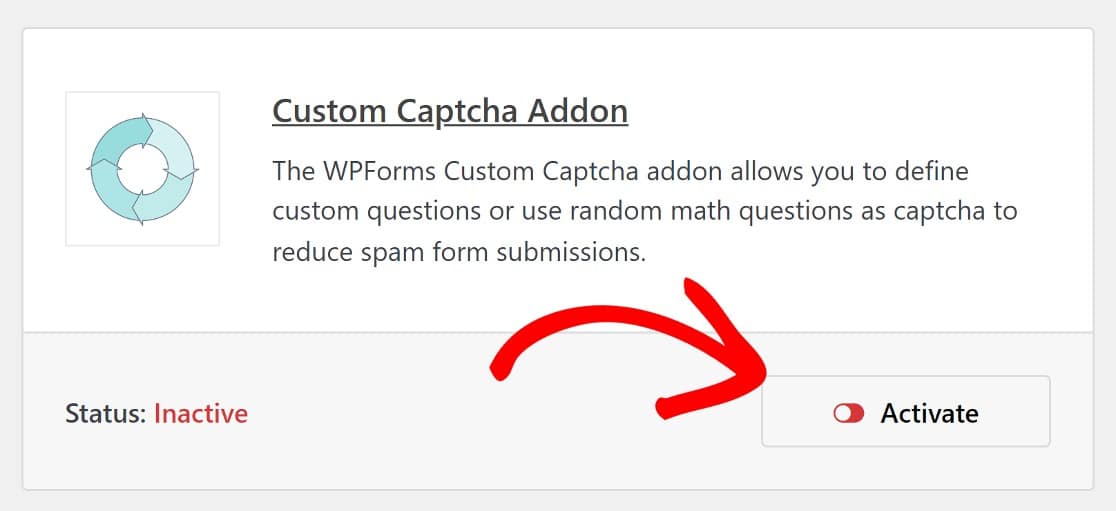
现在,我们将返回到我们创建的表单并向其添加自定义验证码字段。
将自定义验证码字段添加到您的表单
回到表单构建器,您可以在Fancy Fields部分找到 Custom Captcha 字段。 将字段拖放到您的表单上,就是这样!
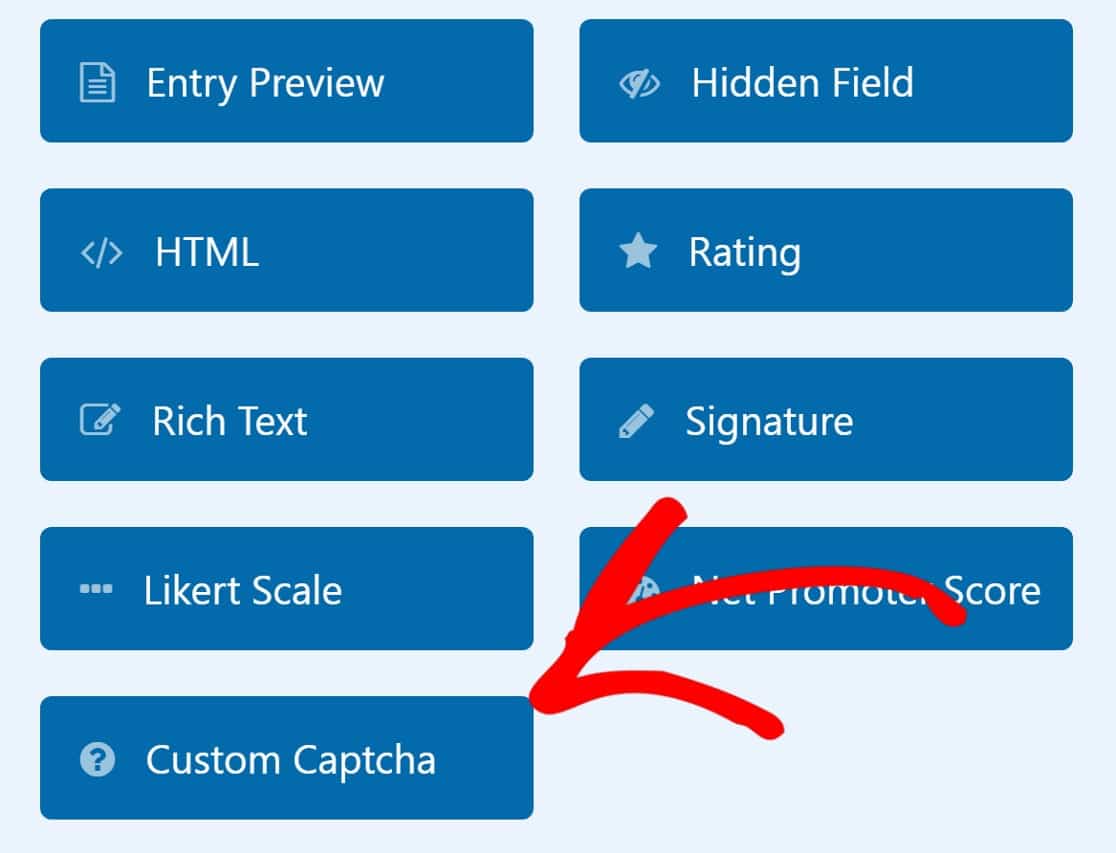
默认情况下,该表格将附带数学挑战。 但您也可以自定义此问题。 为此,请单击“自定义验证码”字段,然后单击“高级”选项卡。
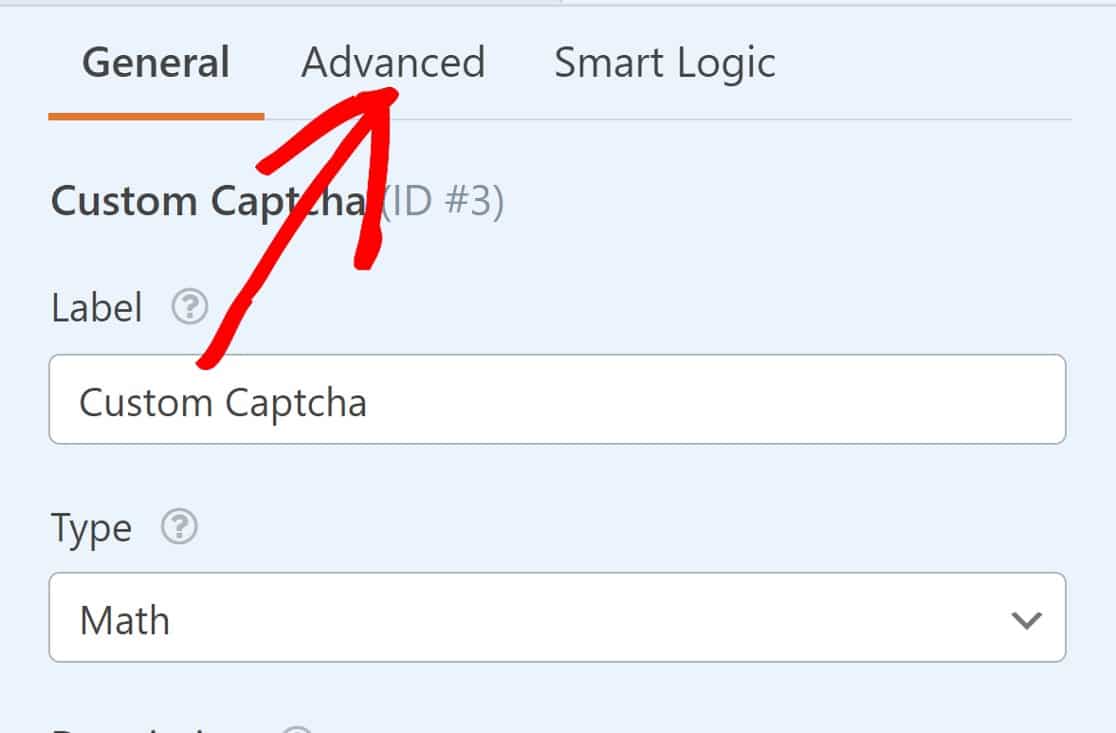
向下滚动到标有Type的部分,然后单击显示Math的字段。
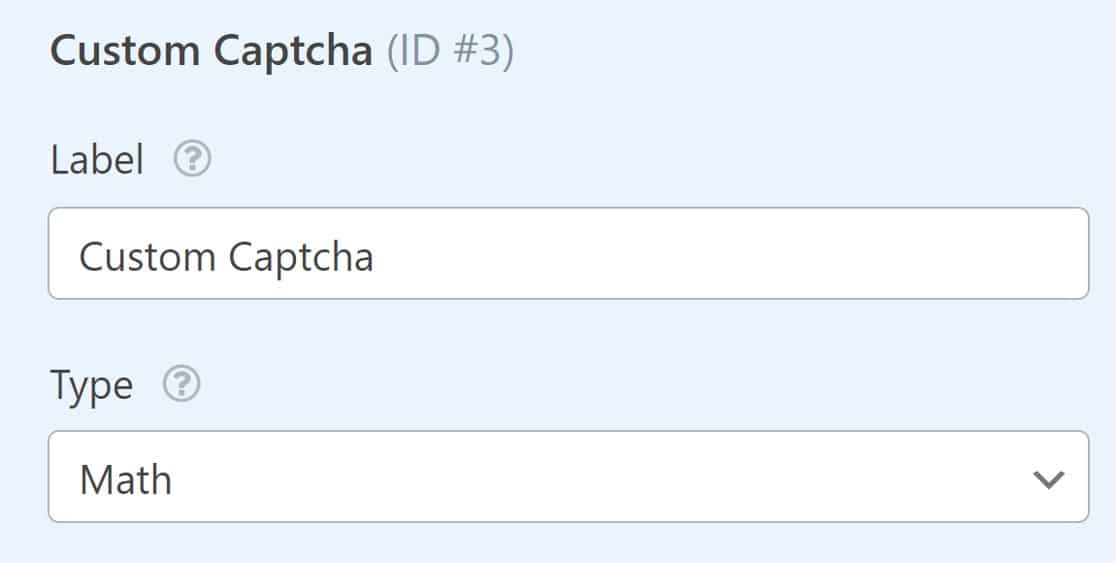
这将打开一个下拉菜单,其中包含另一个标记为Question and Answer的选项。
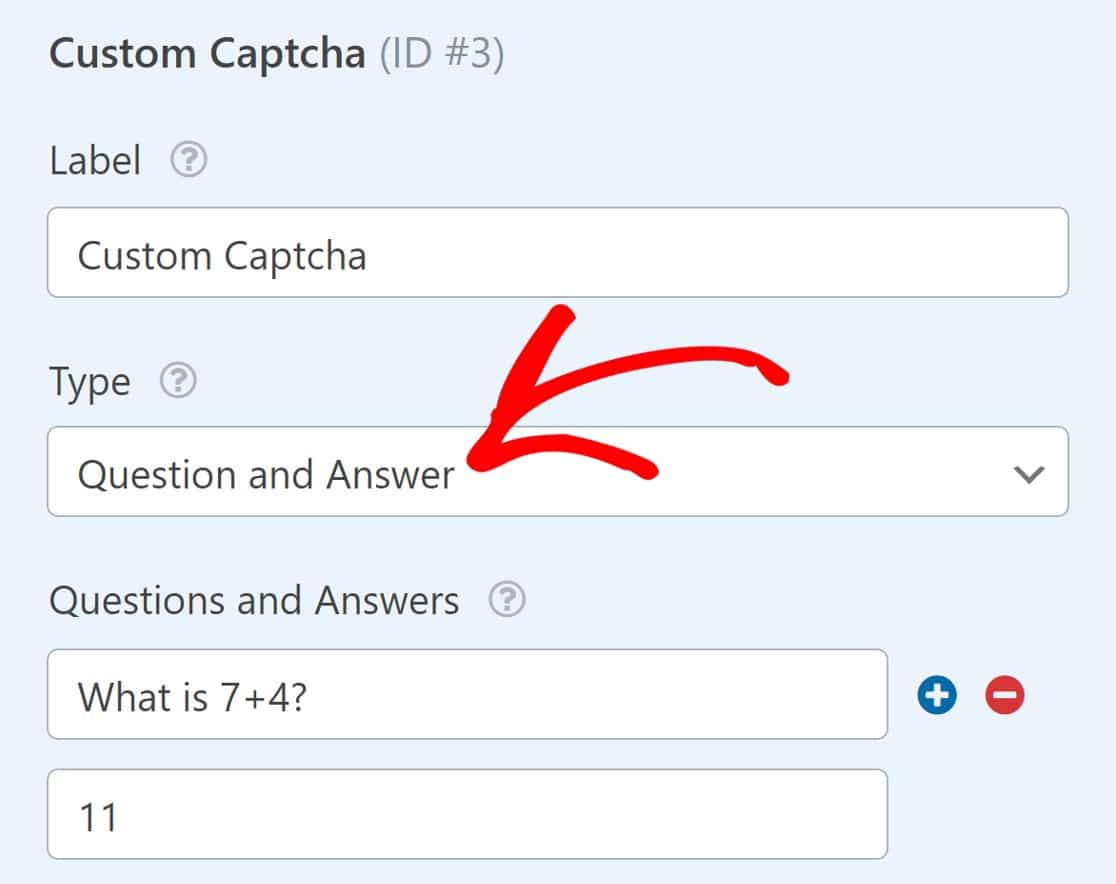
单击此按钮时,您会看到可以设置自定义问答配对。 使用您想使用的任何问题和答案进行设置,您将在此处完成。
嵌入表格
现在,剩下要做的就是将启用自定义验证码的表单嵌入页面并发布。 继续并再次保存表单,然后单击“保存”按钮旁边的“嵌入”按钮。
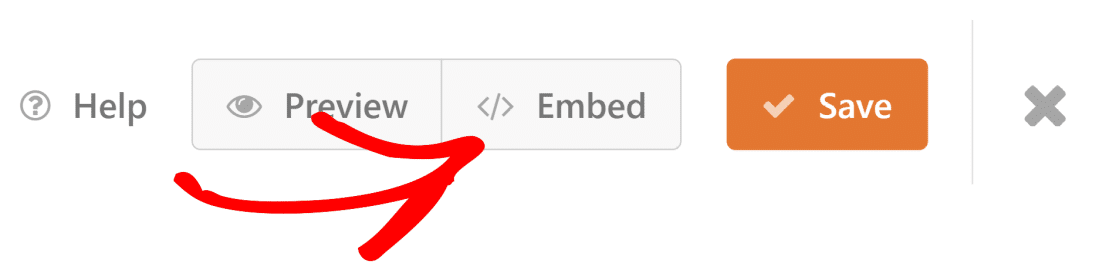
这将触发一个模式,为您提供将表单嵌入新页面或现有页面的选项。 对于本指南,我们会将表单嵌入到新页面中。
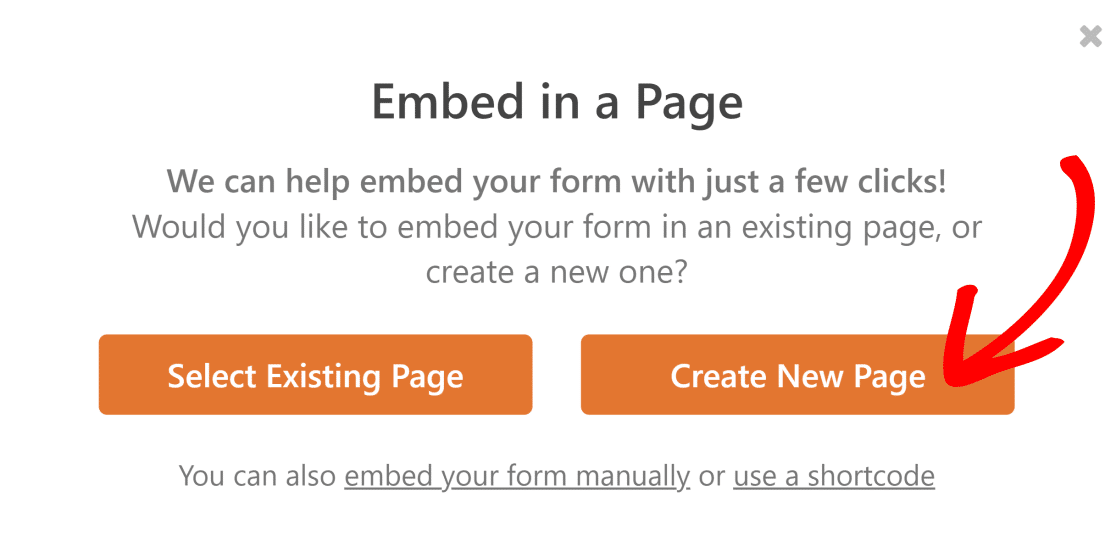
为您的新页面命名;
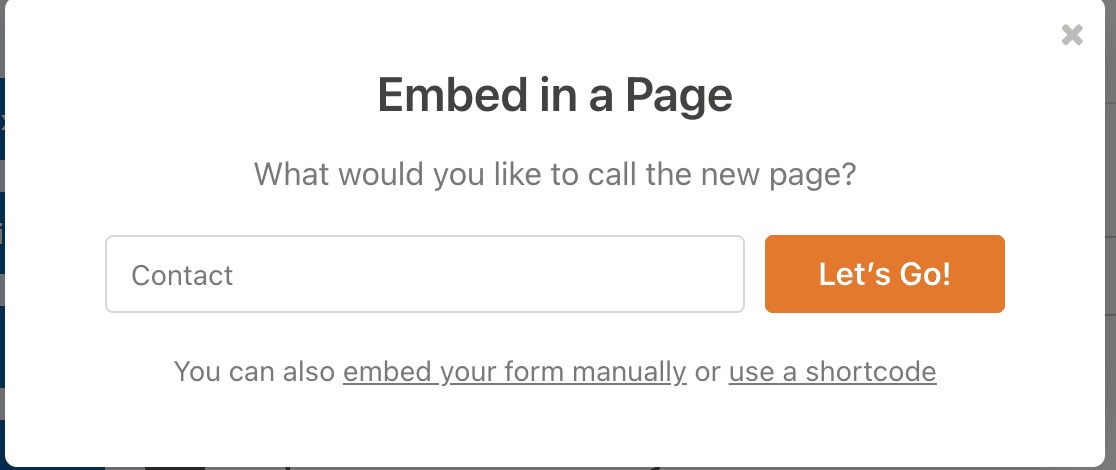
然后只需发布它以使您的表单生效。
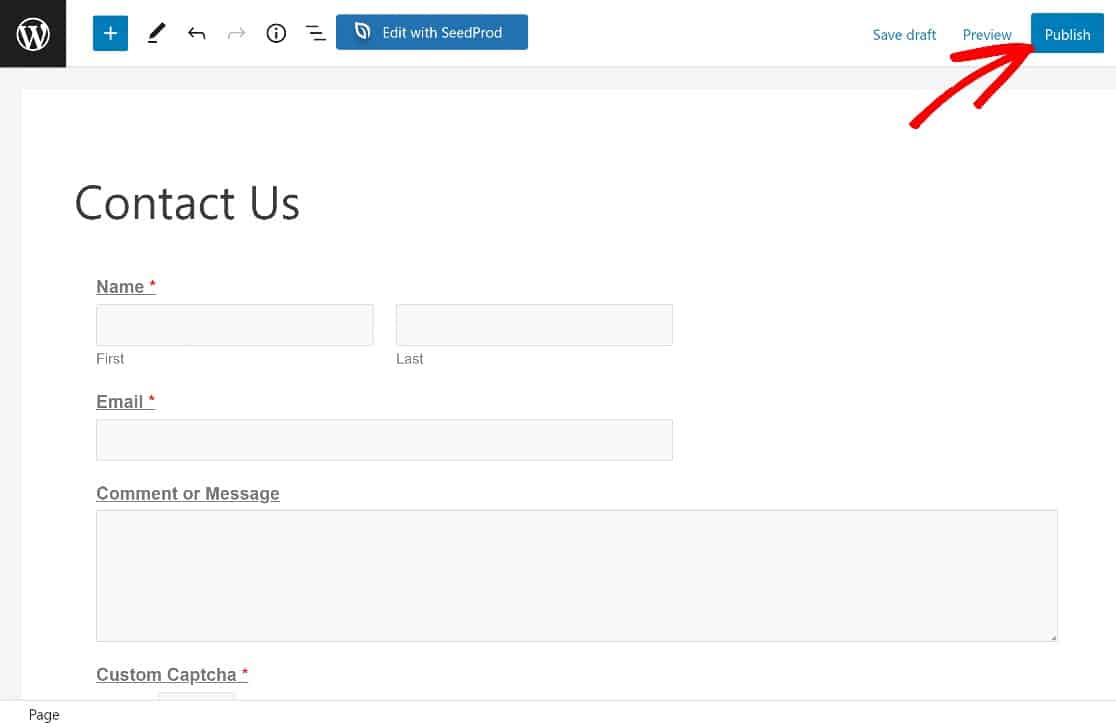
如您所见,我们的表单现在有一个带有数学问题的自定义验证码字段。
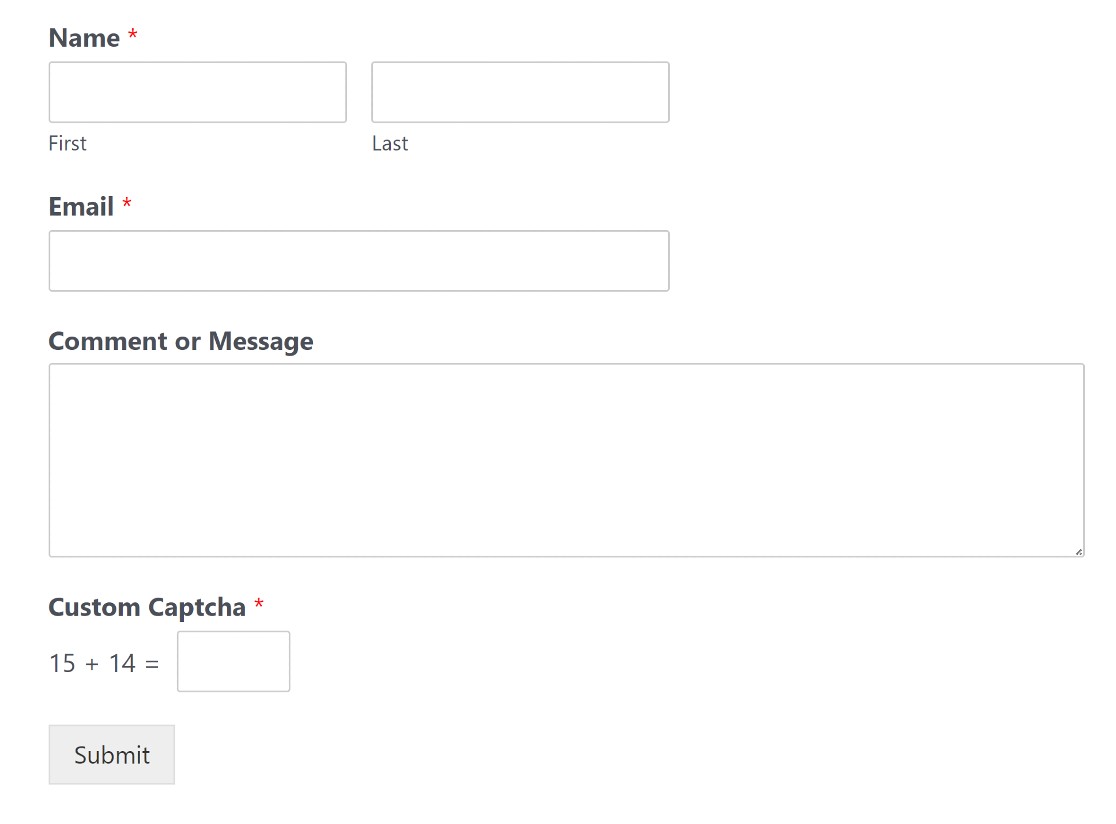
接下来,我们将探索 reCAPTCHA,向您展示如何使用它来保护您的表单。
方法 #2:使用 Google reCAPTCHA
Google reCAPTCHA 是数百万网站打击垃圾邮件的首选工具。 设置方法如下:
创建一个 reCAPTCHA 帐户
要在 WordPress 中使用 reCAPTCHA,我们需要创建一个 reCAPTCHA 帐户并为您的网站获取密钥和站点密钥。
要开始使用,请登录 reCAPTCHA 管理控制台以注册新站点并获取这些密钥。
首先,您需要输入一个Label 。 这是您的域名,没有“https://www”。

然后你需要选择一个 reCAPTCHA 类型。 有两种广泛的 reCAPTCHA 类型可供选择:
reCAPTCHA v3 – 此版本的 reCAPTCHA 可以评估用户行为和过滤机器人活动,而无需与页面上的用户交互。 它非常强大,但也有点侵入性,因为它收集了大量的用户数据。
reCAPTCHA v2 – 此版本的 reCAPTCHA 依赖于传统的基于挑战的 CAPTCHA。 实际上有两种类型的 reCAPTCHA v2。
有复选框验证码和隐形验证码。 Checkbox CAPTCHA 要求用户只需勾选一个复选框即可证明他们是人类。
另一方面,隐形验证码在后台运行,只有在检测到可疑活动时才会向用户发起挑战。
不确定哪个最适合您的网站? 我们在此处提供了涵盖此内容的综合文档:如何在 WPForms 中选择验证码。
一旦您决定使用哪个版本,请勾选它旁边的复选框。
对于本指南,我们将使用不可见的 reCAPTCHA v2。 这种 reCAPTCHA 类型在战斗机器人和提供良好的用户体验之间提供了良好的平衡。
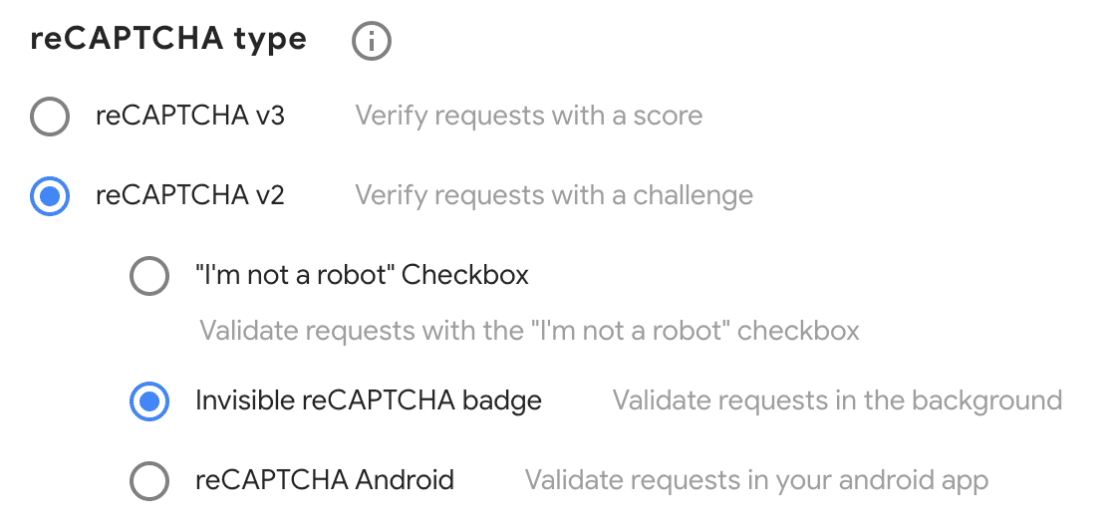
需要记住的是,一旦为特定的 reCAPTCHA 类型设置了站点密钥,您就不能将它与不同的 reCAPTCHA 版本一起使用。
接下来,输入您将使用 reCAPTCHA 密钥的域名。 您可以在此处输入多个站点。 和以前一样,单独输入域,省略“https//www”。
您还需要接受 reCAPTCHA 服务条款。 完成此操作后,单击提交。
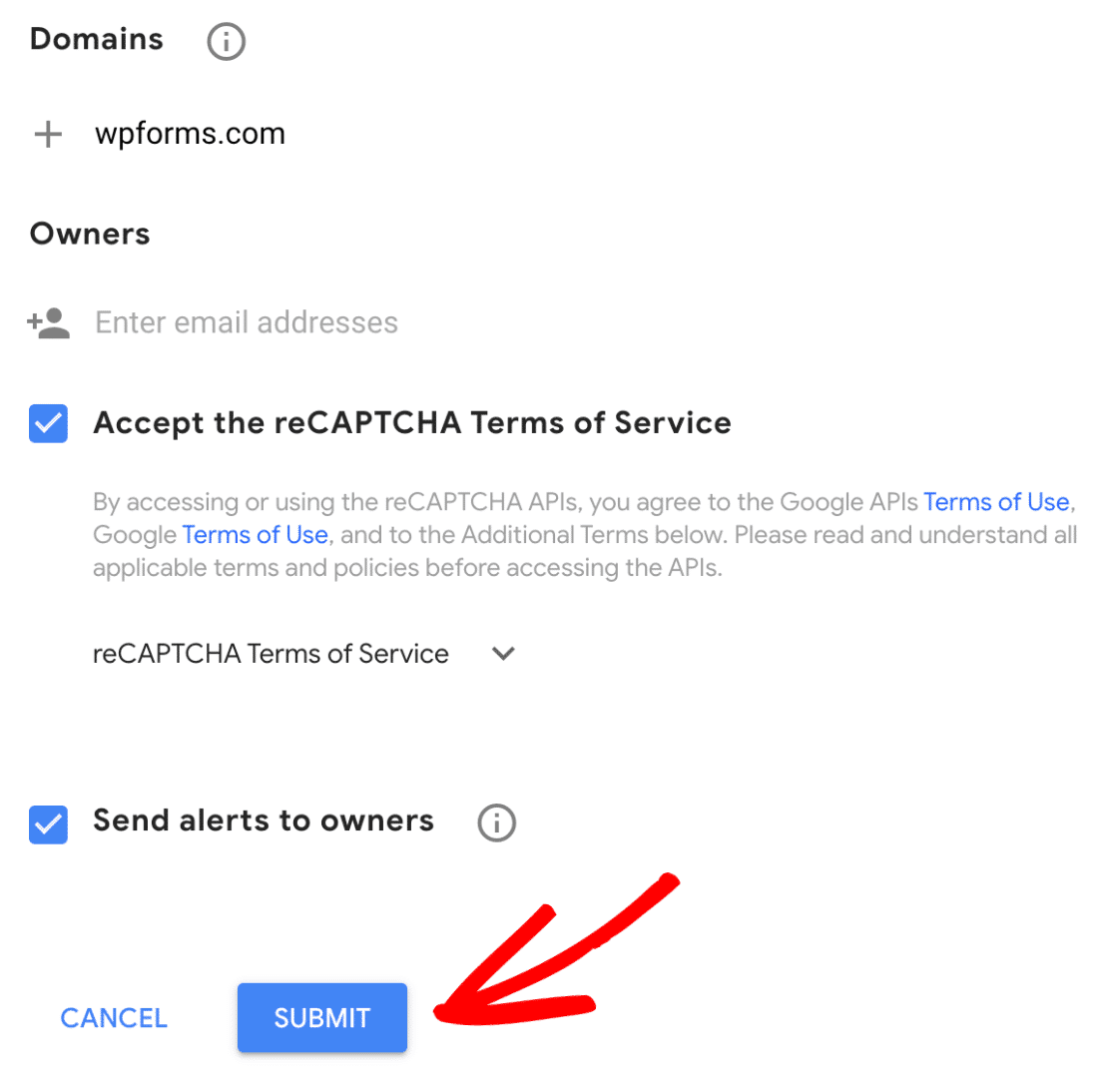
您将注册一个新网站!
您现在将看到您的站点密钥和密钥。 抓住这些,让我们回到 WordPress 管理仪表板。
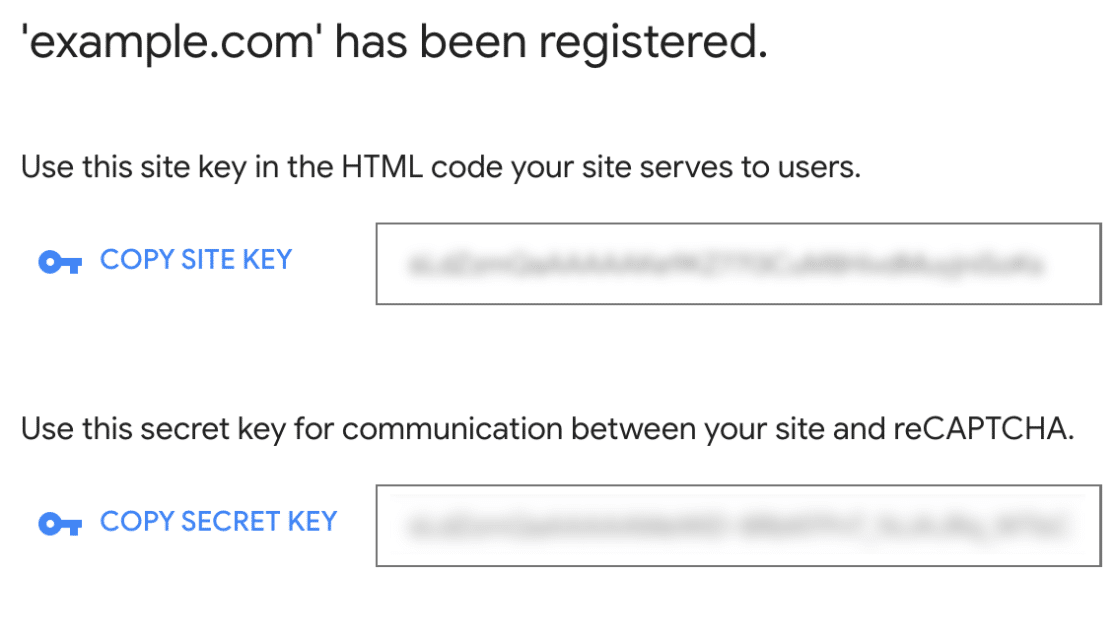

现在,我们将进入WPForms » 设置 » CAPTCHA。
您会看到您可以选择 hCaptcha、reCAPTCHA 或无。 选择 reCAPTCHA 继续设置。
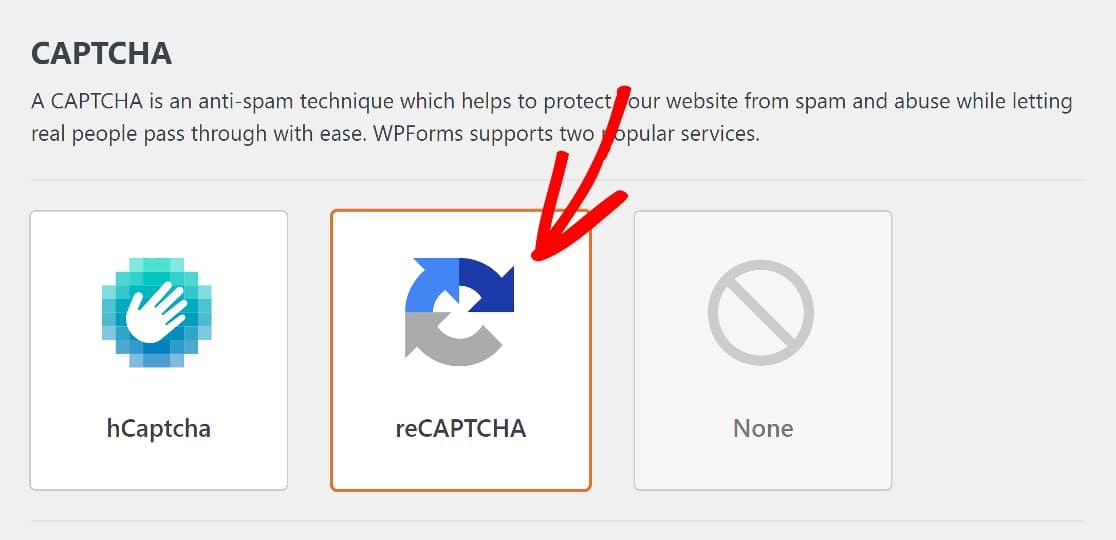
正如我们所提到的,有不同版本的 reCAPTCHA 可供选择。 我们已经获得了不可见 reCAPTCHA 的站点密钥,因此我们将在 WPForms 设置中选择它。
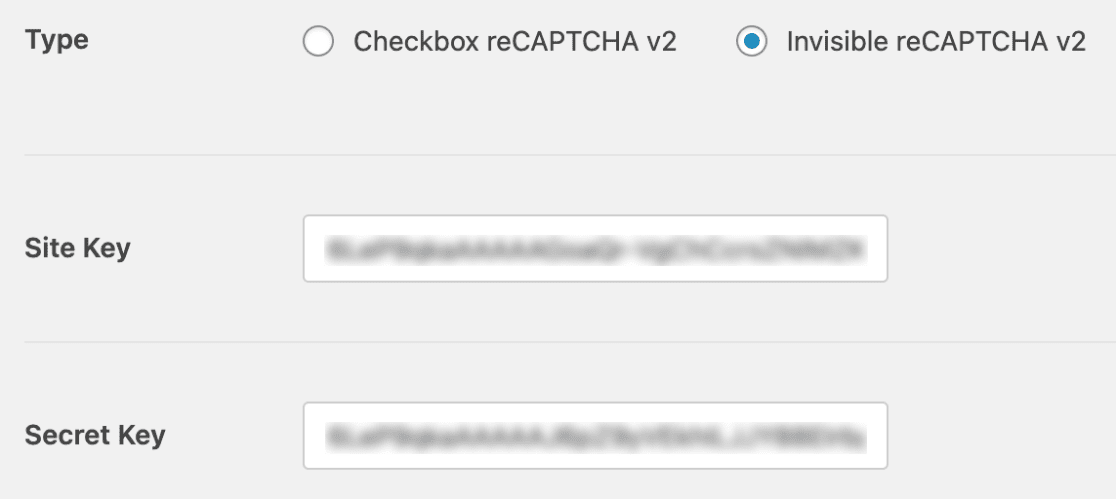
接下来,输入您的站点密钥和密钥,并记住保存这些设置。 这就是这个阶段的全部内容。
在下一步中,我们将在表单中添加一个 reCAPTCHA 字段。
将 reCAPTCHA 添加到表单
如果您尝试了以前的方法,那么您已经有了一个可以使用的表单。 要找到它,请单击WPForms » 所有表单以进入表单概览页面。
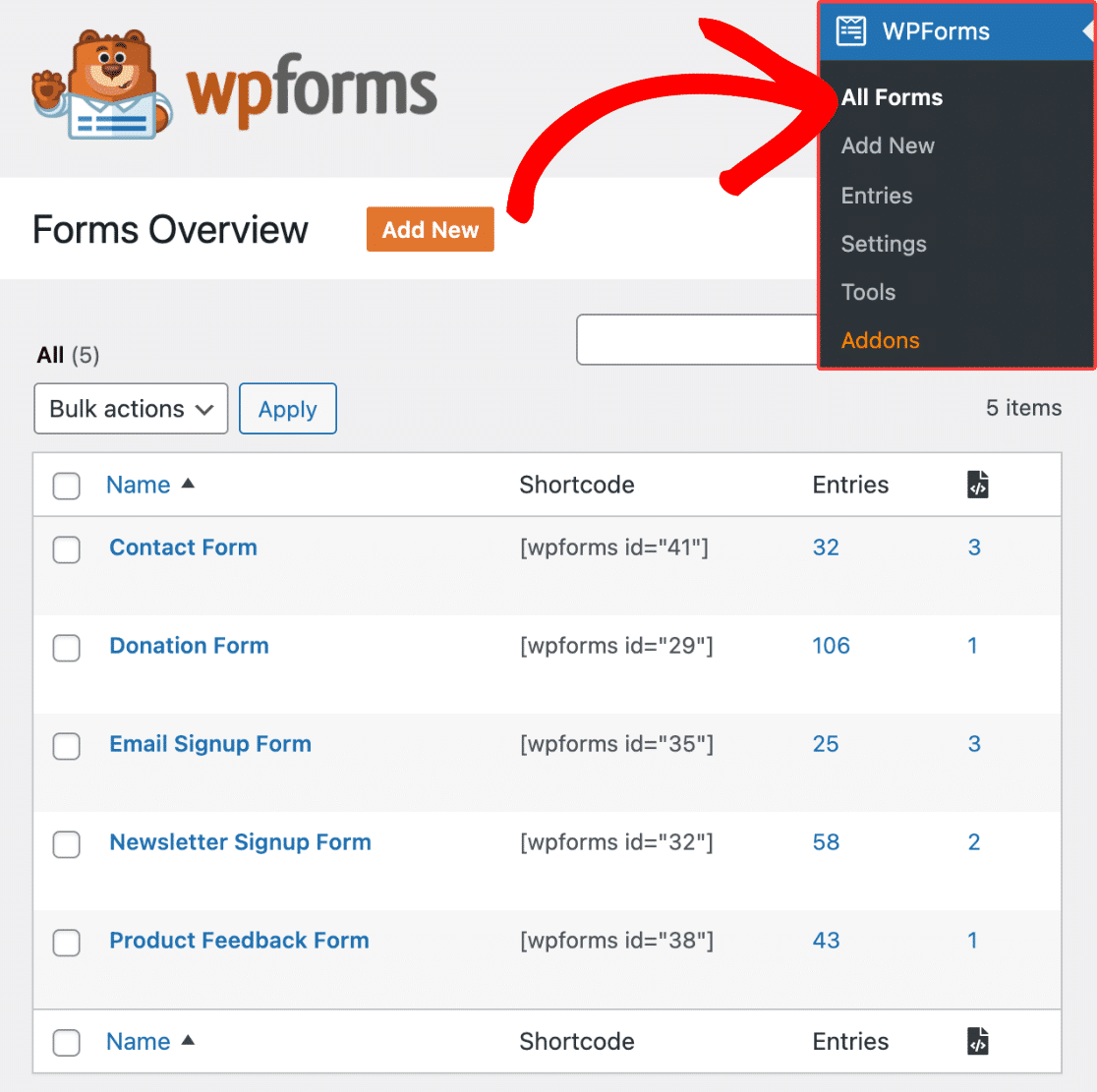
单击表单名称以在表单构建器中打开它。 如果表单已经有一个 WPForms 自定义验证码字段,您需要删除它以为 reCAPTCHA 字段让路。
单击表单以在表单构建器中打开它。 然后,我们将进入表单构建器的标准字段部分,然后单击 reCAPTCHA 字段以启用它。

就是这样。
在表单构建器中,您现在将看到 reCAPTCHA 已启用。
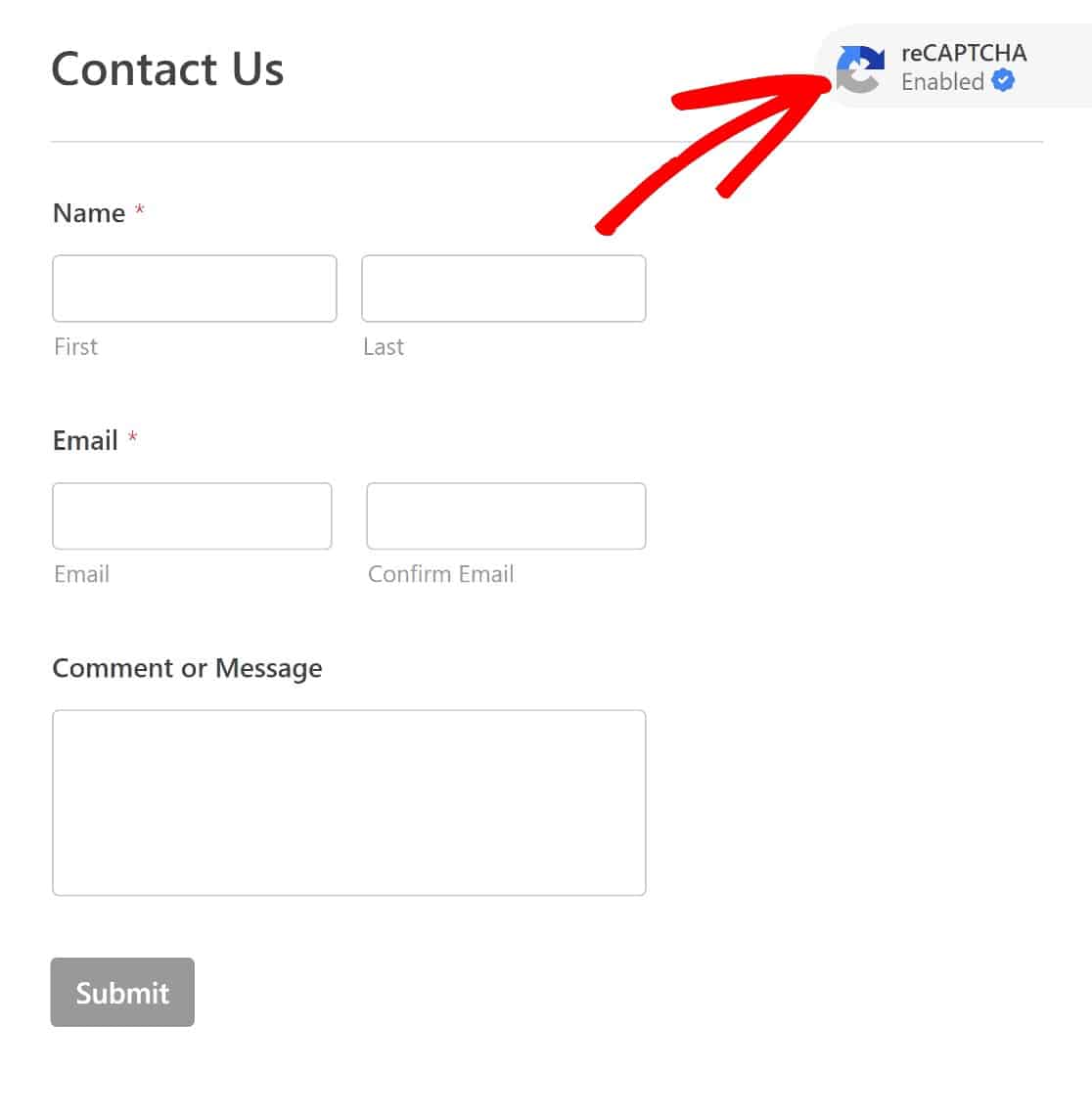
请记住,我们选择了不可见的 CAPTCHA,所以不要期望在前端看到 CAPTCHA 字段,直到它被可疑行为触发。
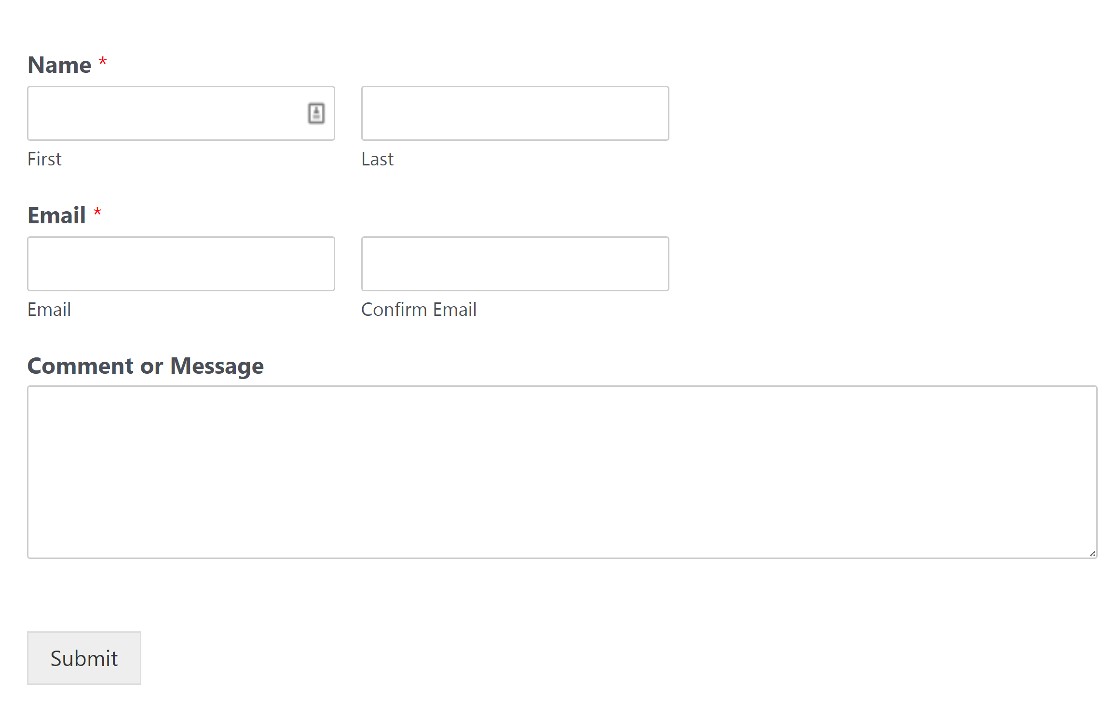
这就是将 reCAPTCHA 添加到 WordPress 表单的全部内容。
我们现在将讨论使用 hCaptcha 来防止机器人填写您的表单,然后我们将使用一些额外的反垃圾邮件工具来结束这些事情。
开始了!
方法 #3:使用 hCaptcha
hCaptcha 是 Google reCAPTCHA 的流行替代品。
与 reCAPTCHA 不同,hCaptcha 只有一个版本,但您可以调整要显示给用户的图像挑战的难度级别。
要在您的 WordPress 表单上使用 hCaptcha,首先您需要一个 hCaptcha 帐户。 以下是如何设置:
创建一个 hCaptcha 帐户
要开始使用,请导航到 hCaptcha 网站并单击注册。
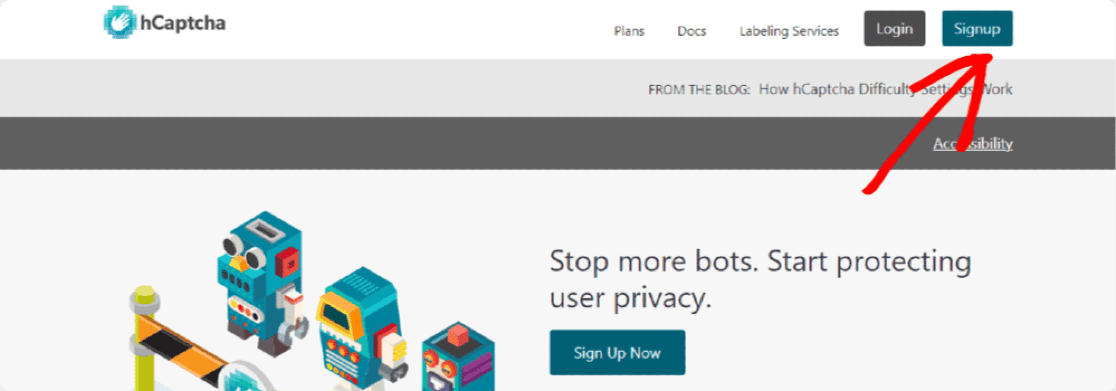
您将获得一系列可供选择的计划。
我们建议为公司或网站选择免费计划。 此计划标记为将 hCaptcha for Publishers 添加到我的网站或应用程序。
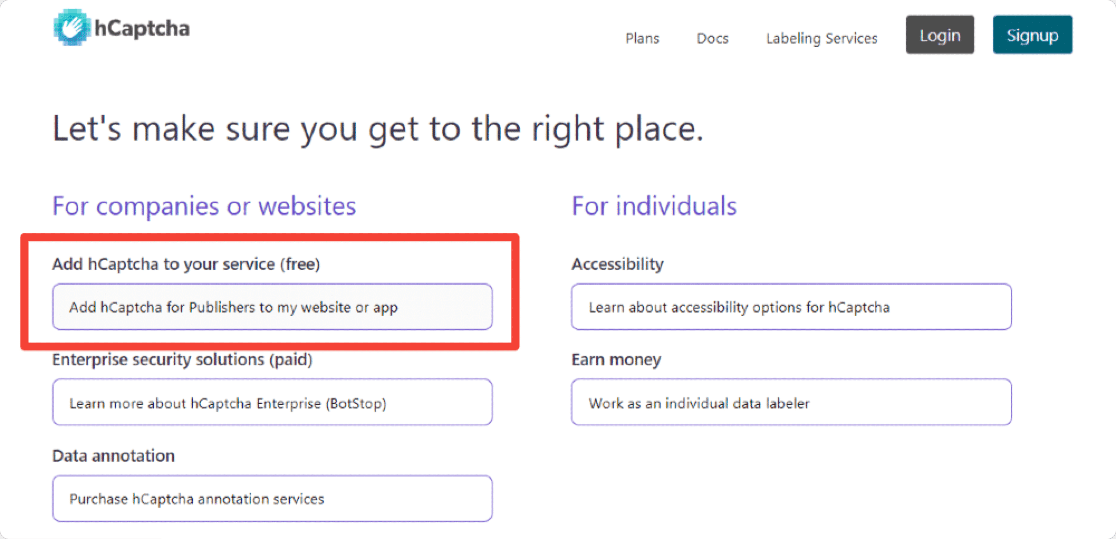
下一步是获取您的 hCaptcha Site Key 和 Secret Key。
获取您的 hCaptcha 站点密钥和密钥
hCaptcha 将为您生成这些。 您所要做的就是抓住它们并在 WPForms 设置中正确输入它们。
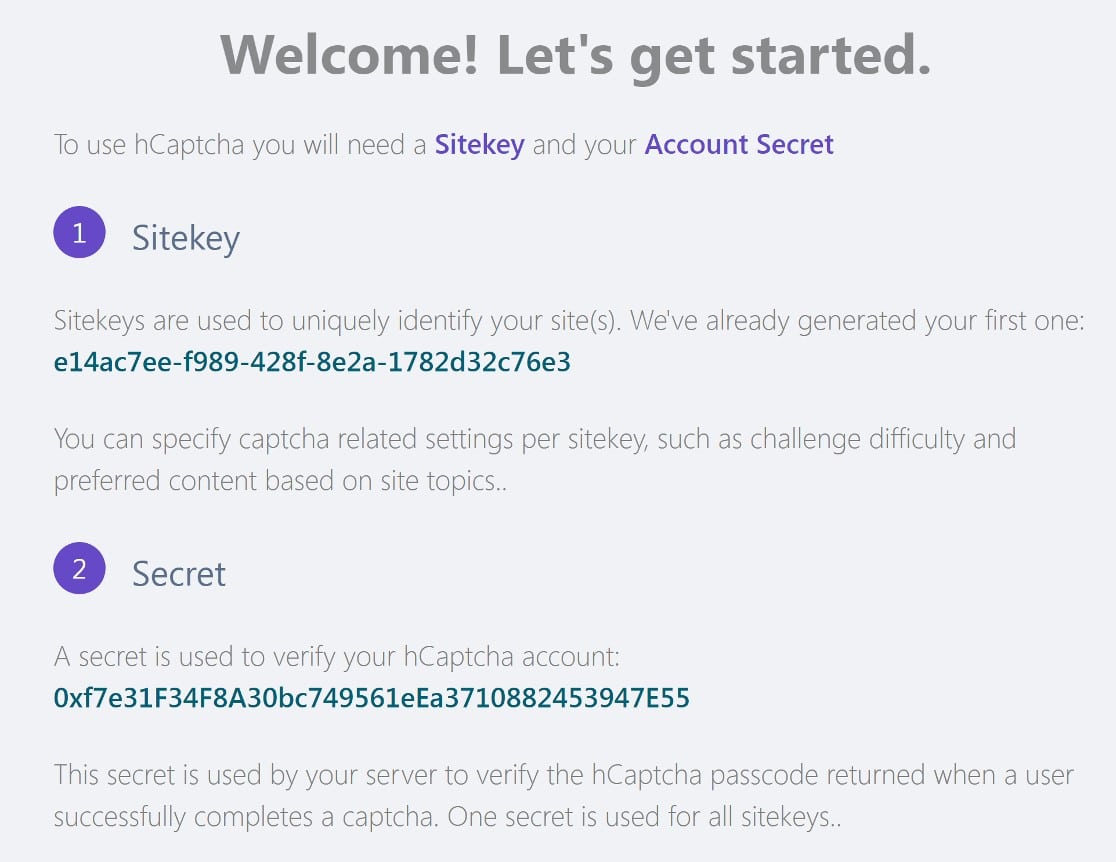
但首先,需要采取一些步骤来配置您的站点密钥。
在 hCaptcha 管理仪表板中,单击Sites 。 您将在新页面上看到您的站点密钥。
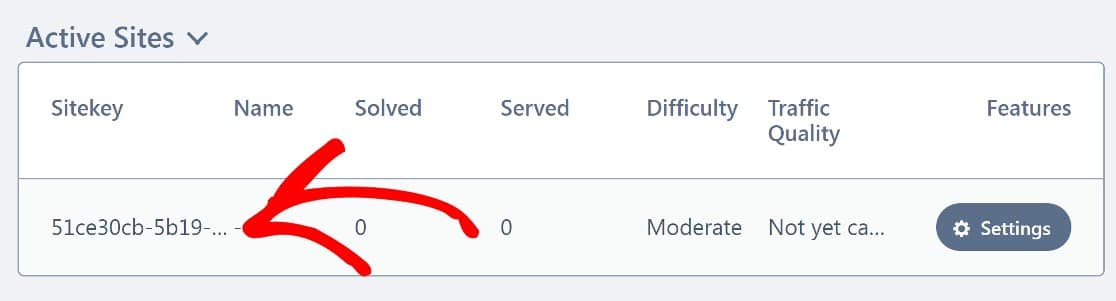
点击设置。
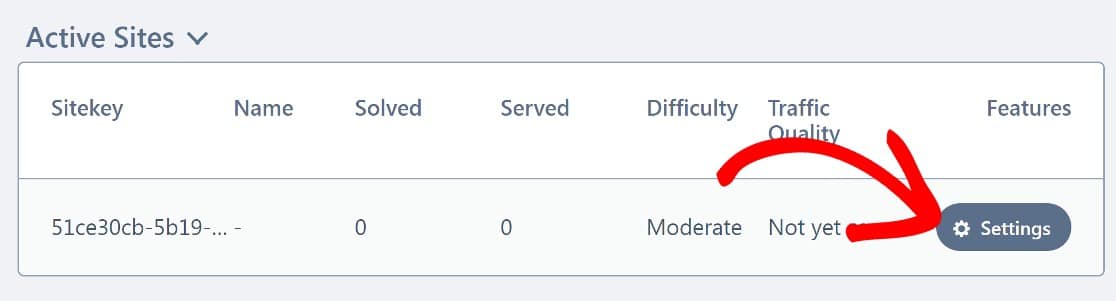
您需要在这里做的主要事情是将您的域名添加到站点密钥。
在标有Hostnames的部分中,粘贴您的域名(同样,不要添加 https://www),然后单击Add new domain 。
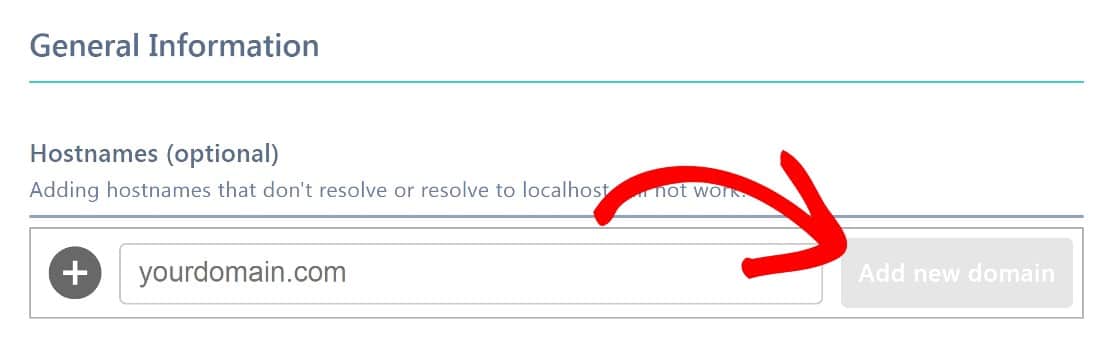
还有一些其他设置可供使用,例如难度级别,但这些都不是必需的。
有关更多详细信息,请查看我们在 WordPress 中设置 hCaptcha 的完整指南。 现在,我们将返回 WordPress,使用您的 hCaptcha Site Key 和 Secret Key 设置 WPForms。
配置 WPForms 和 hCaptcha
返回 WordPress 仪表板,单击左侧边栏中的 WPForms,然后单击设置 » 验证码。
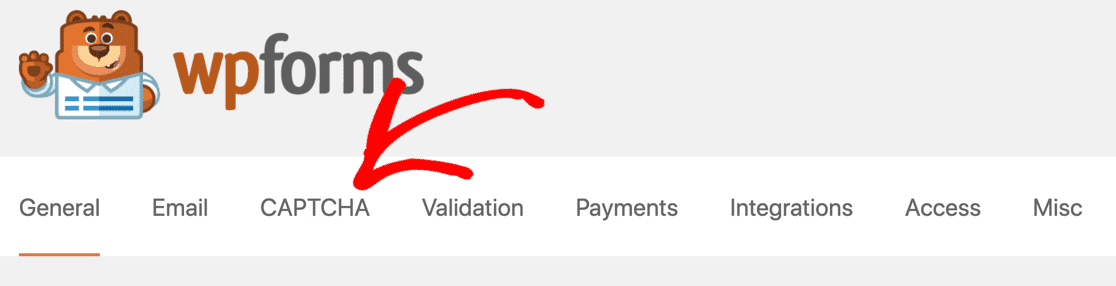
当我们设置 reCAPTCHA 时,我们以前来过这里。 这次我们将选择 hCaptcha。
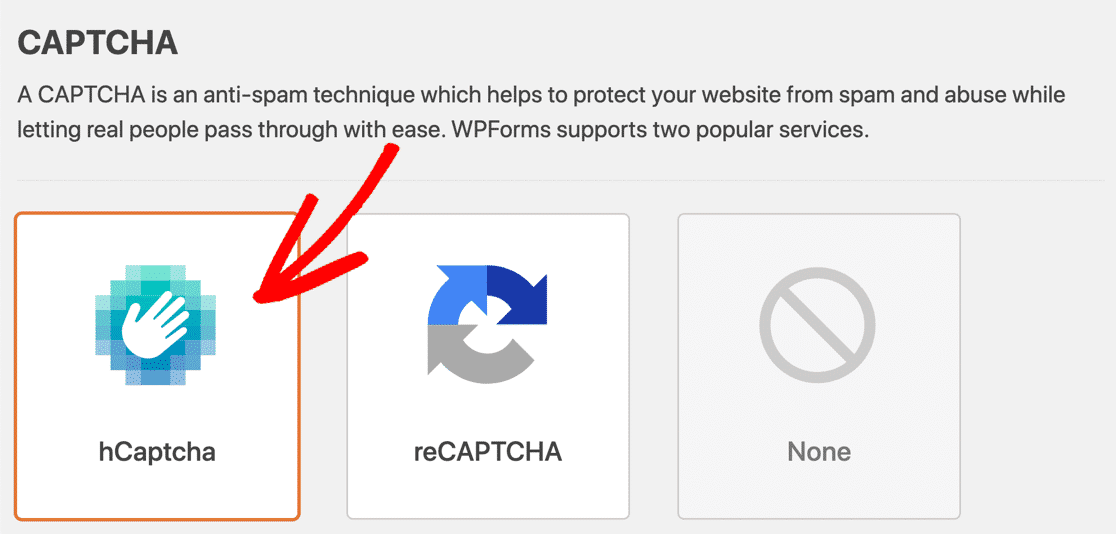
输入您的站点密钥和密钥并保存这些设置。
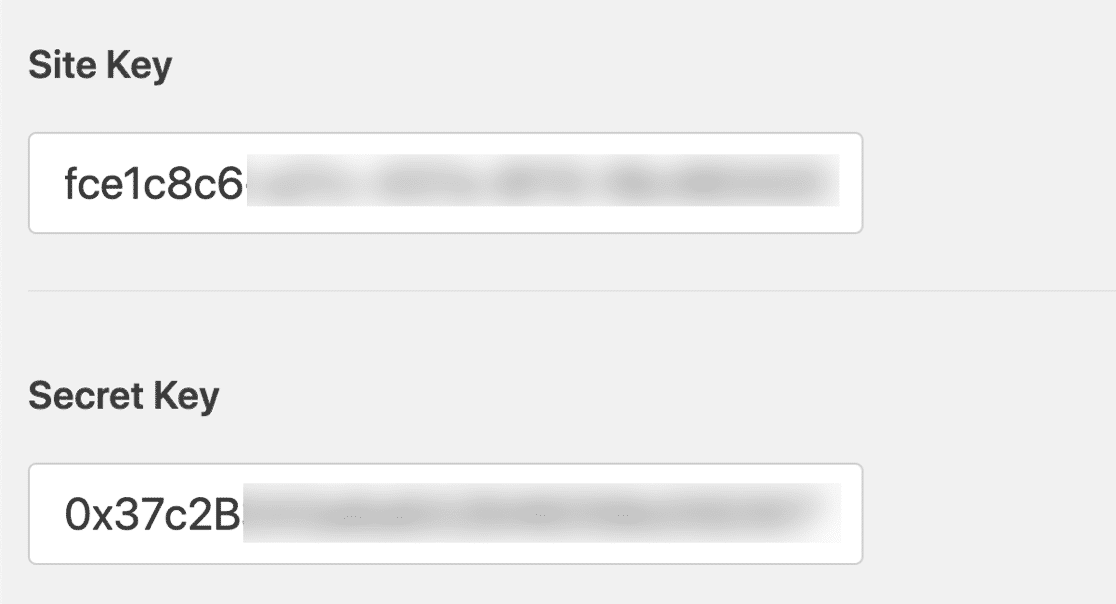
hCaptcha 现在可以与您的 WPForms 表单一起使用了。 接下来,我们将向您展示如何将 hCaptcha 字段添加到表单中。
将 hCaptcha 字段添加到您的表单
返回表单构建器,在Standard Fields部分中查找 hCaptcha 字段。 就像以前一样,我们将首先删除我们添加到表单中的任何其他 CAPTCHA 类型。
要禁用 reCAPTCHA,只需单击表单构建器中的 reCAPTCHA 字段,就像启用它一样。
对于 hCaptcha 也是如此。 继续并通过单击启用 hCaptcha 字段。
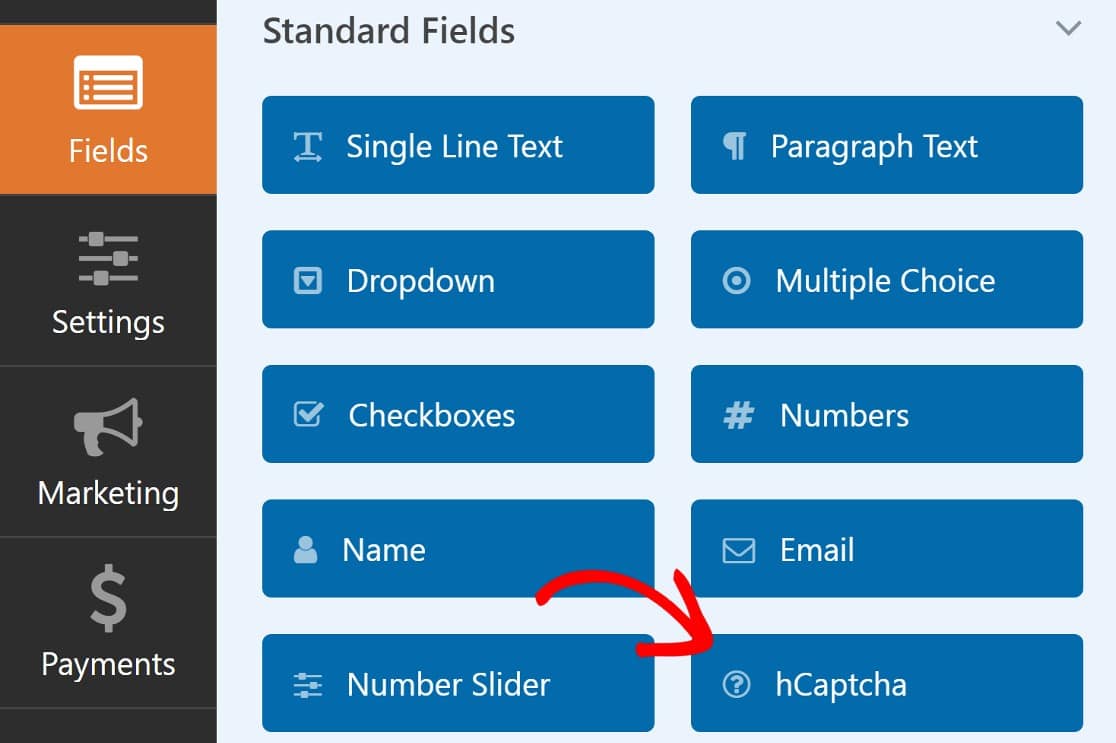
您不会在表单上看到 hCaptcha 字段,但您应该会在表单构建器的右上角看到一条通知,表明 hCaptcha 已启用。
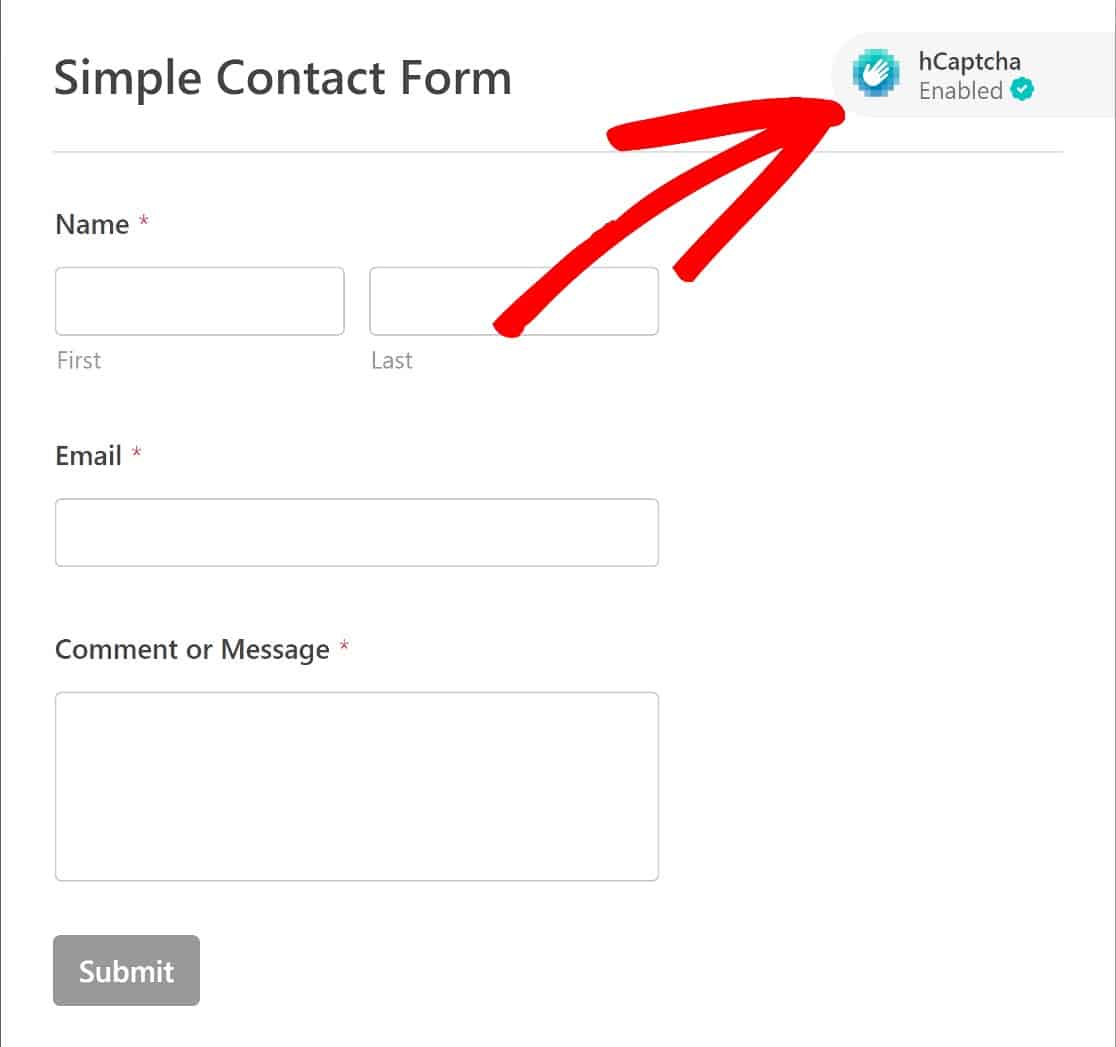
您现在可以按照我们之前分享的说明将表单嵌入您网站的页面上。
这是您的启用 hCaptcha 的表单在前端的样子:
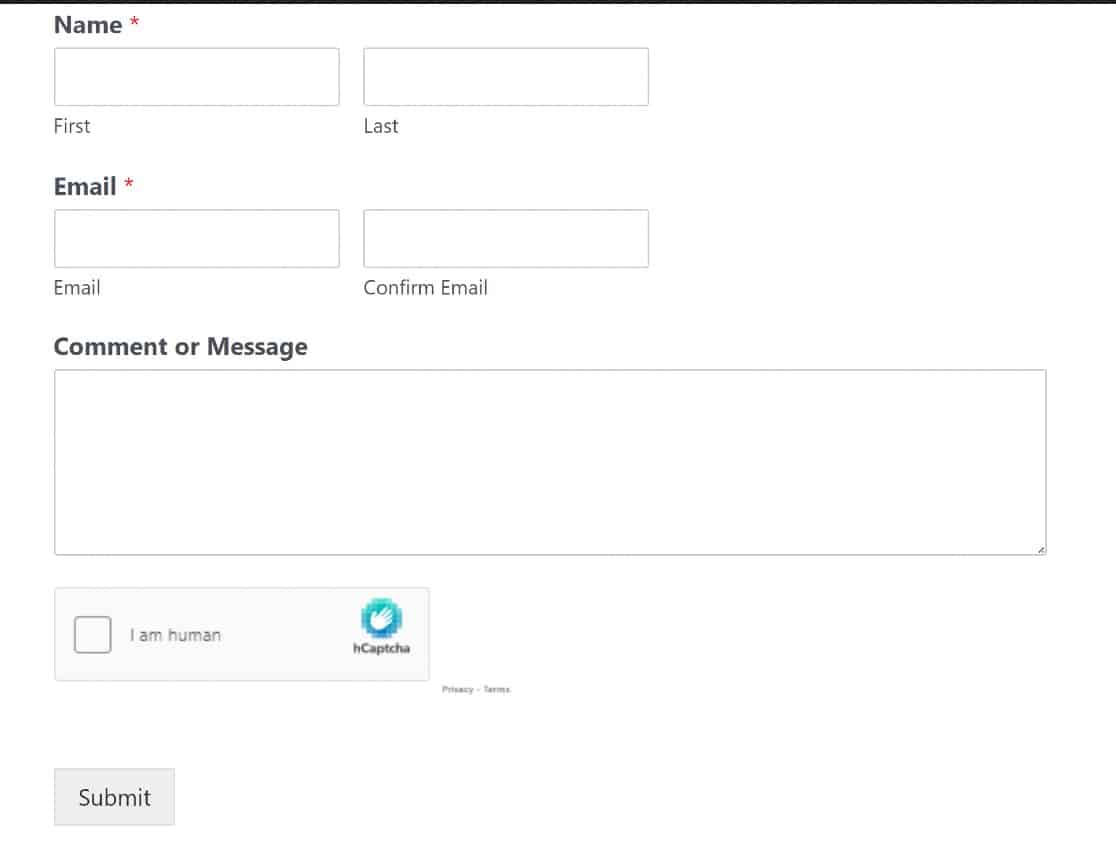
就是这样! 我们向您展示了如何使用 3 种不同的 CAPTCHA 工具来防止机器人填写您的表单。
想知道是否还有其他方法可以对抗垃圾邮件? 我们接下来会讨论这个。
奖励:使用 WPForms 过滤垃圾邮件的其他方法
WPForms 非常重视表单垃圾邮件,这就是它支持各种垃圾邮件预防方法的原因。
如果您想添加额外的安全层,您可以使用这些额外的表单预防工具以及上面提到的主要方法。
阿基斯梅特
Akismet 是 WordPress 使用最广泛的垃圾邮件过滤工具。 它不仅可以阻止评论垃圾邮件,而且还可以与 WPForms 等顶级表单构建器插件很好地集成。
所有版本的 WPForms(包括 Lite)都带有有助于过滤机器人的原生 Akismet 集成。
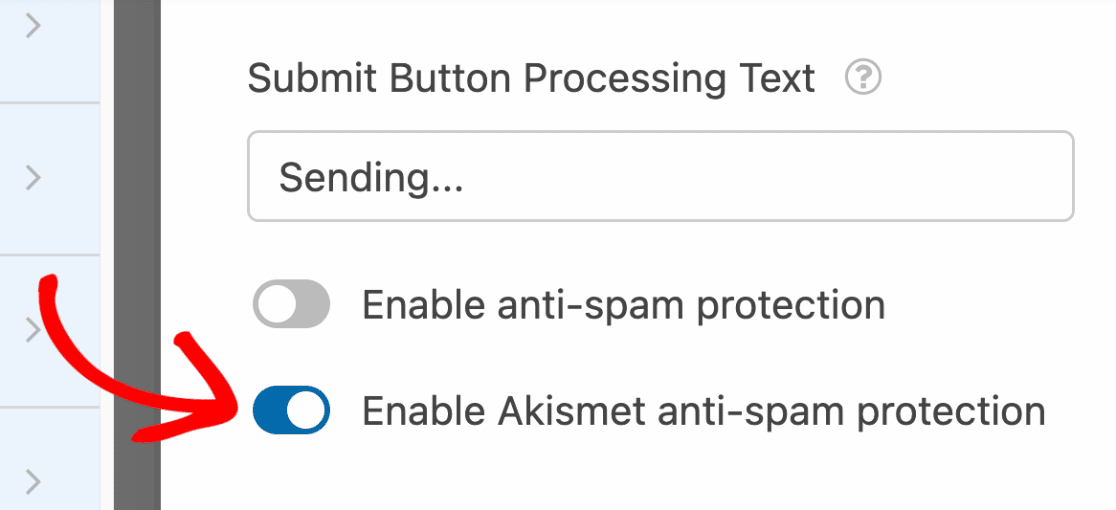
当垃圾邮件输入您的表单时,Akismet 使用其庞大的已知垃圾邮件条目数据库来过滤垃圾邮件。 它还可以分析用户行为,以区分机器人和真正的人类用户。
反垃圾邮件表单令牌
您可以做的另一件事是启用 WPForms 表单令牌。
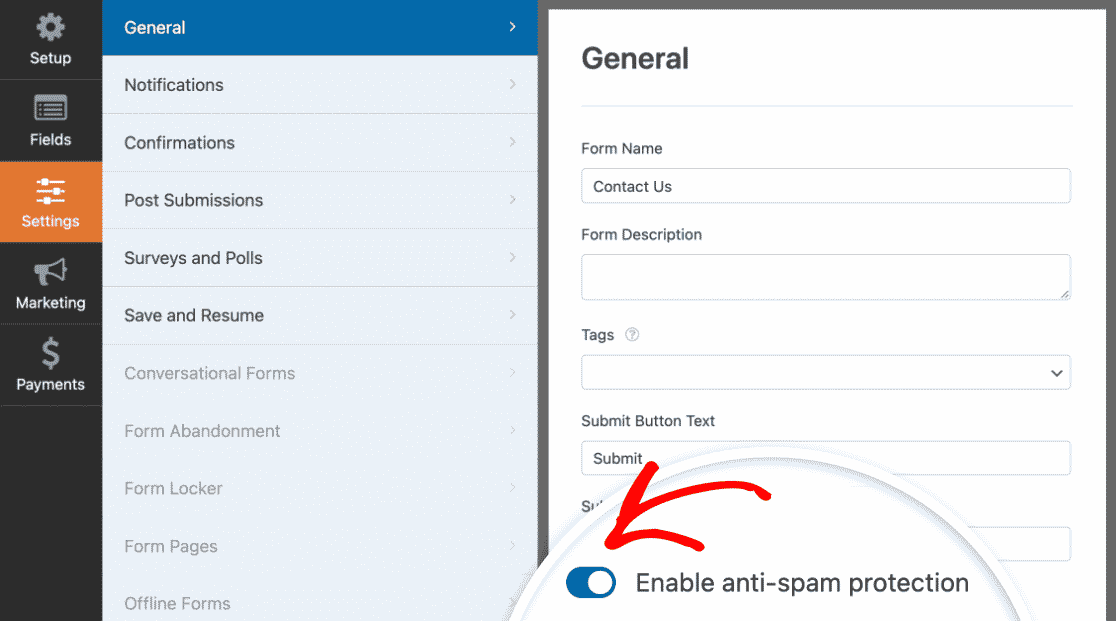
WPForms 表单令牌是在真实用户提交表单时提交的加密的、时间敏感的字符串。 机器人无法有效检测或模仿 WPForms 反垃圾邮件令牌,因此启用这些令牌是一种聪明的反垃圾邮件策略。
这就是我们防止机器人填写表格的指南!
接下来,应用 Web 表单设计最佳实践
希望提高您网站的转化率? 表单设计至关重要。 这是您需要了解的有关有效表单设计的所有信息,我们的 Web 表单设计最佳实践指南中对此进行了介绍。
如果您不熟悉表单构建,请查看我们的在您的网站上嵌入表单的指南。
立即创建无垃圾邮件的 WordPress 表单
准备好构建您的 Web 表单了吗? 立即开始使用最简单的 WordPress 表单构建器插件。 WPForms Pro 包含大量免费模板,并提供 14 天退款保证。
如果本文对您有所帮助,请在 Facebook 和 Twitter 上关注我们以获取更多免费的 WordPress 教程和指南。
